修改此控制項目會使頁面自動更新

在 PC 上的 iTunes 中開啟視覺效果
使用 iTunes 視覺效果,可以觀看色彩繽紛的光效。無論有無音樂,你都可以使用視覺效果;這些效果會隨著音樂類型和處於播放中或暫停狀態而不斷變換。
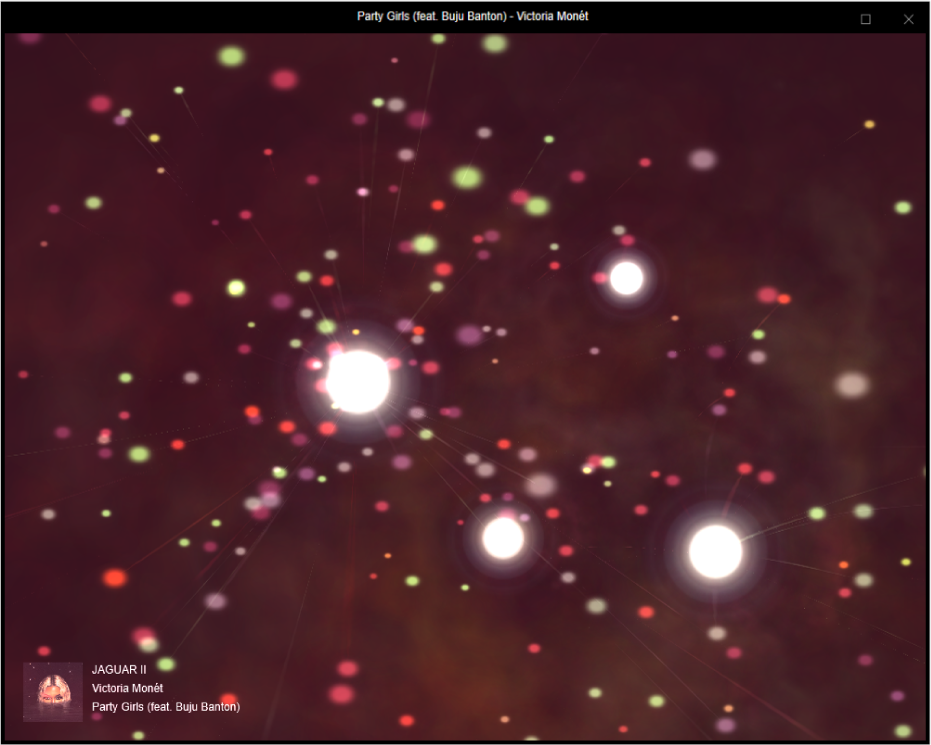
若你在包含音樂錄影帶的播放清單上使用視覺效果,依照預設,視覺效果會顯示影片。你可以隨時更改此設定。
前往 PC 上的 iTunes App
 。
。執行下列任一操作來播放音樂或影片:
【注意】已播放的歌曲才能使用視覺效果。
若你在快顯功能表中沒有看見「音樂」、「電影」或「電視節目」,你需要使用裝置上安裝的 Apple Music App
 或 Apple TV App
或 Apple TV App  。請參閱:Windows 版 Apple Music 使用手冊或 Windows 版 Apple TV 使用手冊以取得更多詳細資訊。
。請參閱:Windows 版 Apple Music 使用手冊或 Windows 版 Apple TV 使用手冊以取得更多詳細資訊。執行其中一項操作:
開啟視覺效果:選擇「檢視」>「視覺效果」>「顯示視覺效果」。
若要更改選項,請選擇「檢視」>「視覺效果」> [選項]。例如:若要顯示或隱藏音樂錄影帶,請選擇「檢視」>「視覺效果」>「播放影片」。勾選記號表示影片將會顯示。(並非所有視覺效果都支援選項設定,因此「選項」可能會變暗。)
【提示】若要顯示或隱藏你可以用來控制視覺效果的指令清單,請在視覺效果啟用時按下鍵盤上的問號(?)鍵。
關閉視覺效果:選擇「檢視」>「視覺效果」>「隱藏視覺效果」,或按下 Esc 鍵。